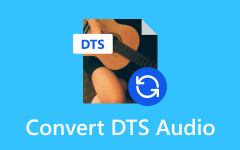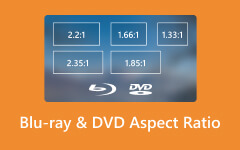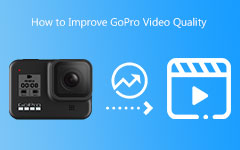GoPro ビデオを MP4、AVI などに変換するための究極のツールとガイド。
現在では GoPro を使用することがいかに有利であるかは否定できません。 実際、映画プロデューサー、ビデオグラファー、写真家、アクションスポーツ愛好家など、あらゆるジャンルの多くのユーザーが、高品質のクリップを撮影するためにこのツールを愛用してきました。 GoPro は、防水や防塵などの最大の機能に加えて、HD 品質のビデオを作成できます。 さらに、堅牢な機能を備えながら、持ち運びに便利です。 ほとんどの GoPro カメラは最大 4K ビデオを録画します。 形式としては MP4、またはほとんどの場合 HEVC が使用されます。 ただし、これらの利点は目前では高く見えるかもしれませんが、最高のものを必要とする欠点を無視することはできません。 GoPro ビデオ コンバーター、ここにいるときにはすでに必要になっているかもしれません。
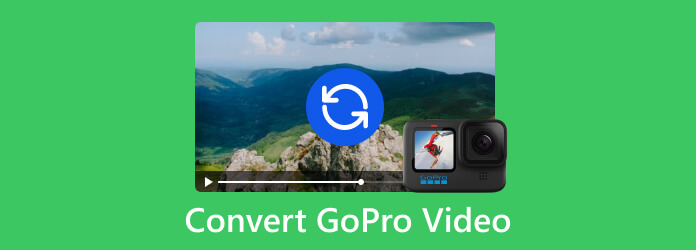
パート 1. GoPro ビデオを変換する必要がある理由
前述したように、GoPro カメラは最大 1080P、さらには 4K の非常に高解像度でビデオをキャプチャします。 つまり、ファイルサイズが非常に大きくなるということです。 そのため、これらの巨大なビデオは再生、編集、オンライン サイトへのアップロードには適していません。 たとえば、GoPro ビデオは一部のメディア プレーヤーではデコードできず、次のような NLE システムでは編集できません。 Windowsムービーメーカー、Adobe Premiere Pro、Final Cut Pro、iMovie、Sony Vegas Pro、および残念ながら、ファイル制限のため YouTube や Vimeo などの Web サイトに共有することはできません。
また、GoPro HERO 6 または HERO7 Black ユーザーの場合、出力ビデオは H.265/HEVC で保存およびエンコードされます。 このタイプのビデオは、H264 ほどビデオ プレーヤー、モバイル デバイス、デスクトップ、およびビデオ編集ソフトウェアで広く受け入れられていません。 また、他のビデオ形式に比べて計算の複雑さが増します。 このため、GoPro ビデオを MP4 に変換する必要性が高まっています。
パート 2. GoPro の推奨ビデオ形式
GoPro ビデオを変換する前に、この部分で GoPro の推奨ビデオ形式を表示してください。
GoPro ビデオは常に MP4ただし、カメラの種類と設定によっては、H.264 または H.265 ビデオ コーデックが使用される場合があります。 H.264 コーディング形式にまだ慣れていない方のために説明すると、H.265 コーディング形式は AVC またはアドバンスト ビデオ コーディングとも呼ばれます。 これは、ビデオの圧縮、録画、配信に最も一般的に使用される形式の 264 つです。 一方、H.265 は HEVC または高効率ビデオ コーディングとしても知られ、H.264 の後継です。 同じレベルのビデオ品質を提供しますが、より優れたデータ圧縮を実現します。 ただし、H.XNUMX は H.XNUMX ほど柔軟性がないため、この形式の GoPro ビデオは途切れ途切れになり、一部のビデオ編集ソフトウェアではサポートされない場合があります。
これから GoPro ビデオ コンバーターを使用するので、優れた画像表示を維持するための推奨フォーマットを以下に示します。
- • H.4 コーデックを備えた MP264。
- • H.264 または H.265 コーデックを使用した MOV。
- • H.264 コーデックを備えた AVI。
- • H.264 または H.265 コーデックを使用した MKV。
パート 3. 品質を落とさずに GoPro ビデオを変換する最良の方法
GoPro ビデオ変換をより簡単かつ強力にするのは、 Tipardビデオコンバータ究極。 これは、Windows と Mac で最適に動作し、変換を超えた機能を提供するソフトウェアです。 数百のビデオ コーデックと 500 以上のメディア形式をサポートしています。 したがって、これは、変換用の出力として選択できる形式の数でもあります。 ビデオ変換をさらに柔軟にするために、この Tipard Video Converter Ultimate は高度なテクノロジーとアクセラレーションを導入して機能します。 実際には、60 回の手順で多数のビデオ ファイルを処理できます。 はい、すべての GoPro ビデオを一度にアップロードし、ビデオの品質を維持したまま一括変換できます。 さらに、その変換プロセスは通常のプロセスより XNUMX 倍速く変換されるため、非常に高速に動作します。 したがって、時間を大切にし、長いプロセスを待つことができない人にとっては最適なツールです。
さらに、すべてのビデオ ファイルを圧縮、強化、編集して、オンラインに投稿する前に完成させることができる素晴らしいエディターが提供されます。 動画編集が初めての方でも安心してください。初心者でも使いやすいワークスペースが用意されています。 また、ムービー メーカー、コラージュ メーカー、3D メーカー、GIF メーカーなど、GoPro ビデオのソースとなる作成ツールも備えています。 あなたが興奮しているのと同じくらい、この素晴らしい Tipard Video Converter Ultimate を使用して GoPro ビデオを希望のビデオ形式に変換する方法の詳細な手順を説明します。
ステップ 1ソフトウェアをインストールする
まず最初に、をクリックしてソフトウェアをコンピュータにインストールする必要があります。 ダウンロード 下のボタンをクリックします。 コンピュータのオペレーティング システムに適したバージョンを選択できることに注意してください。
ステップ 2GoPro ビデオをアップロードする
インストール後、起動してインポートプロセスを実行できます。 これを行うには、 プラス インターフェイスの中央にあるボタンを押して、変換する必要があるすべてのビデオを選択します。
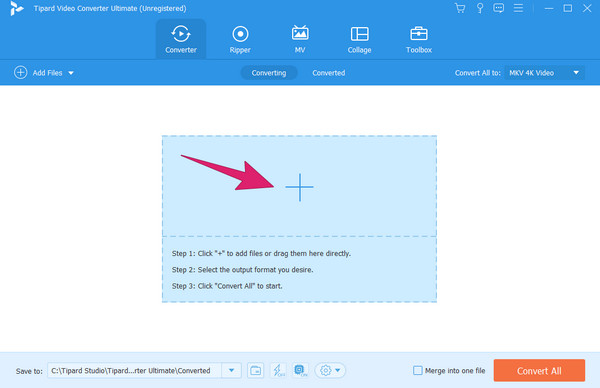
ステップ 3出力フォーマットを選択する
ビデオがすでにインターフェースにロードされている場合は、画面上の矢印ボタンをクリックします。 すべてをに変換 セクション。 次に、GoPro ビデオの希望の出力形式を選択します。 ビデオ セクション。 また、
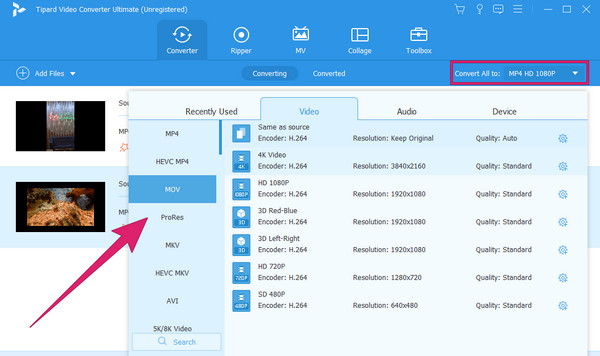
ステップ 4変換プロセスを開始する
設定後、すでに すべて変換 ボタンをクリックしてください。 その結果、変換プロセスがすぐに開始されます。 しばらくすると、ビデオを確認できるようになります。
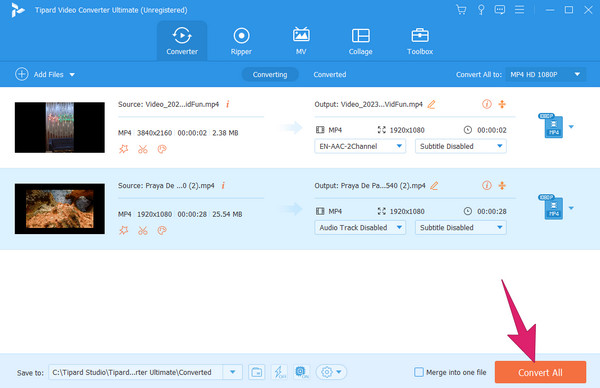
パート 4. GoPro ビデオに関するよくある質問
GoPro は MP4 に撮影できますか?
はい。 GoPro カメラは多くの場合、ビデオ コーデックとして H.4 または H.264 (HEVC) を使用し、一般的なエンコーディングとして AAC (Advanced Audio Codec) オーディオを使用して MP265 コンテナにビデオを記録します。
GoPro からコンピューターにビデオを転送するにはどうすればよいですか?
GoPro ビデオをコンピュータに転送するには、ケーブル ワイヤ、メモリ カード リーダー、GoPro アプリ、および GoPro Quick のいずれかの方法を使用できます。 好みに最も合った方法を選択してください。 ただし、コンピュータに認識されるようにカメラの電源が入っていることを確認してください。
VLC は GoPro ビデオを再生できますか?
はい。 VLC は H.264 および H.265 コーデックのビデオをサポートしているため、GoPro ビデオを再生できます。
まとめ
~への旅に乗り出すと、 GoPro ビデオを MP4 に変換する (H.264)などの推奨フォーマットをご利用いただくと、必ずお楽しみいただけます。 Tipardビデオコンバータ究極。 非常に強力な手順であなたのタスクをさらに特別なものにするので、今すぐ試してみてください。